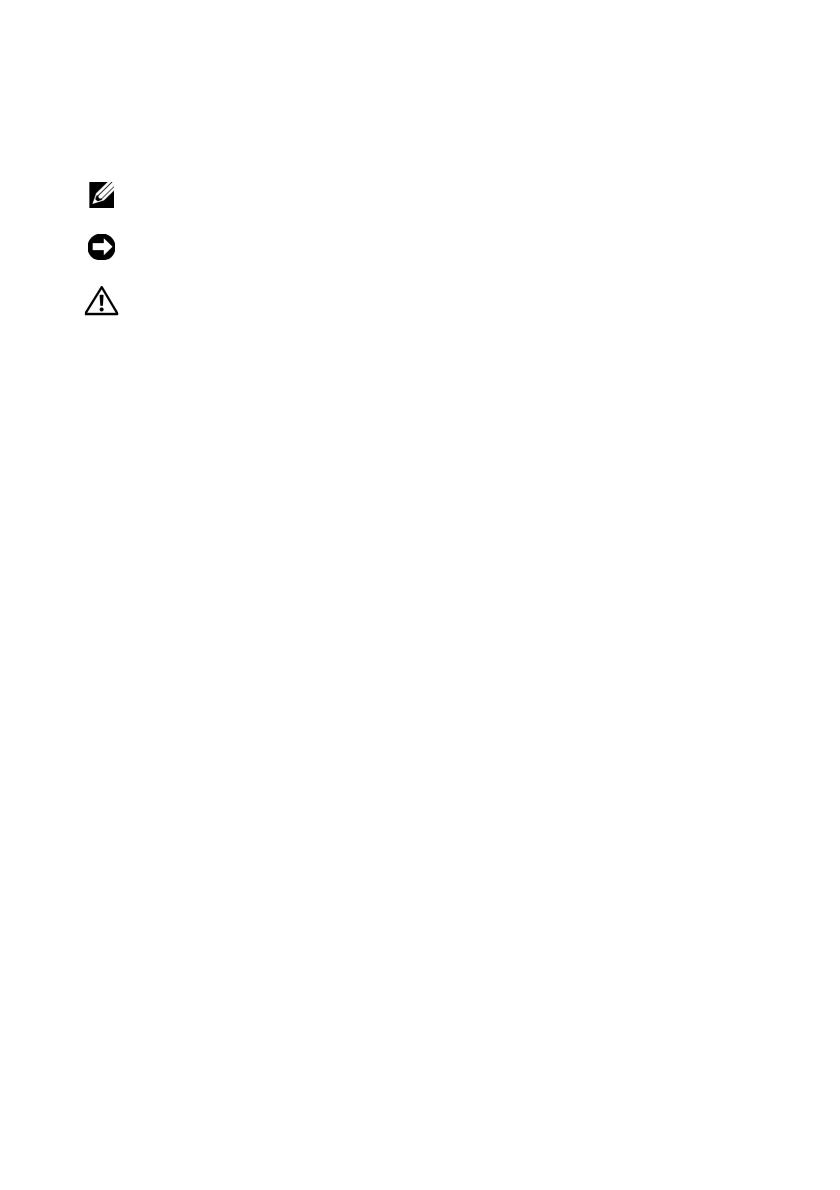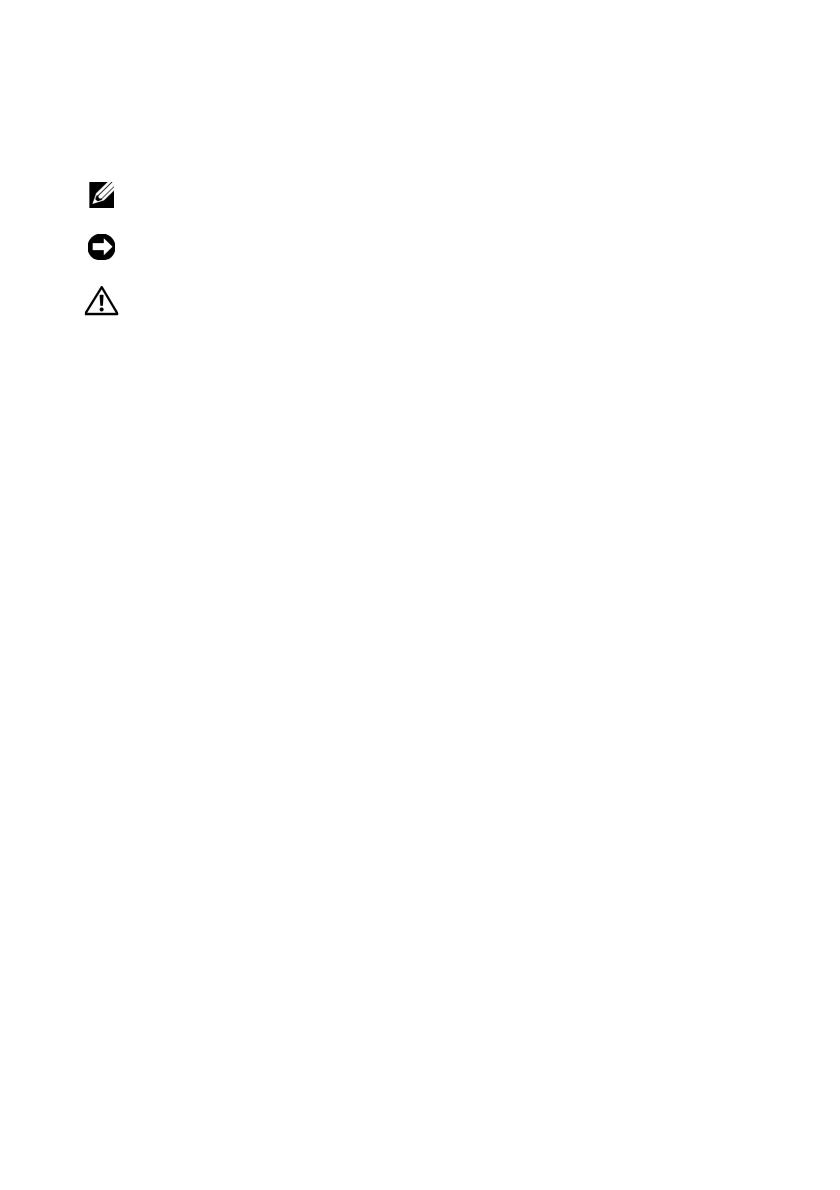
Примечания, замечания и предупреждения
ПРИМЕЧАНИЕ.
Содержит важную информацию, которая помогает более
эффективно работать с компьютером.
ВНИМАНИЕ.
Указывает на опасность повреждения оборудования или
потери данных и объясняет, как этого избежать.
ПРЕДУПРЕЖДЕНИЕ.
Указывает на потенциальную опасность повреждения
имущества, получения травм или угрозу для жизни.
В случае приобретения компьютера Dell™ n Series все ссылки на операционные
системы Microsoft
®
Windows
®
в настоящем документе не применимы.
Уведомление об использовании продукта компании Macrovision
В данном продукте используется технология защиты авторских прав, защищенная
патентными формулами в рамках различных патентов США и прочими правами
на интеллектуальную собственность, принадлежащими Macrovision Corporation
и иным владельцам. Указанная технология защиты авторских прав может
использоваться только с разрешения Macrovision Corporation и только
в домашних условиях или иных условиях ограниченного просмотра, если
Macrovision Corporation не дала иного
разрешения. Инженерный анализ
и дизассемблирование запрещаются.
____________________
Информация, содержащаяся в данном документе, может быть изменена без уведомления.
© 2008 Dell Inc. Все права защищены.
Воспроизведение этих материалов в любой форме без письменного разрешения Dell Inc. строго
запрещается.
Товарные знаки, используемые в тексте данного документа: Dell, логотип DELL, OptiPlex
и DellConnect являются товарными знаками Dell Inc.; Bluetooth является охраняемым товарным
знаком, принадлежащим Bluetooth SIG, Inc., и используется компанией Dell по лицензии; Intel,
Pentium,
iAMT, Core и Celeron являются охраняемыми товарными знаками Intel Corporation
в США и других странах; Blu-ray Disc является товарным знаком Blu-ray Disc Association;
Microsoft, Windows, Windows Server, MS-DOS, Windows Vista и логотип кнопки «Пуск» Windows
Vista являются товарными знаками или охраняемыми товарными знаками Microsoft Corporation
в США и (или) других странах; AMD, ATI и ATI Mobility Radeon являются товарными знаками
Advanced Micro Devices, Inc.
В данном документе могут
использоваться другие товарные знаки и торговые наименования
для обозначения фирм, заявляющих на них права, или продукции таких фирм. Компания Dell
не претендует на права собственности в отношении каких-либо товарных знаков и торговых
наименований, кроме своих собственных.
Модели DCSM, DCNE, DCCY
Август 2008 г. P/N H730D Ред. A00